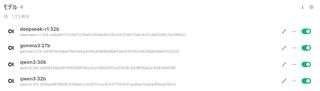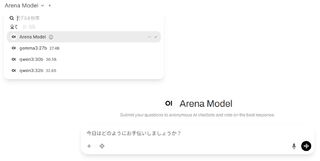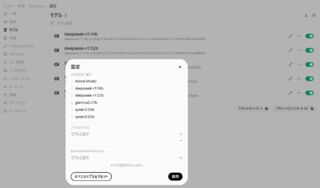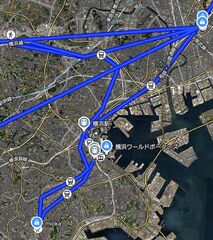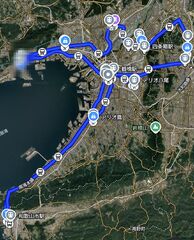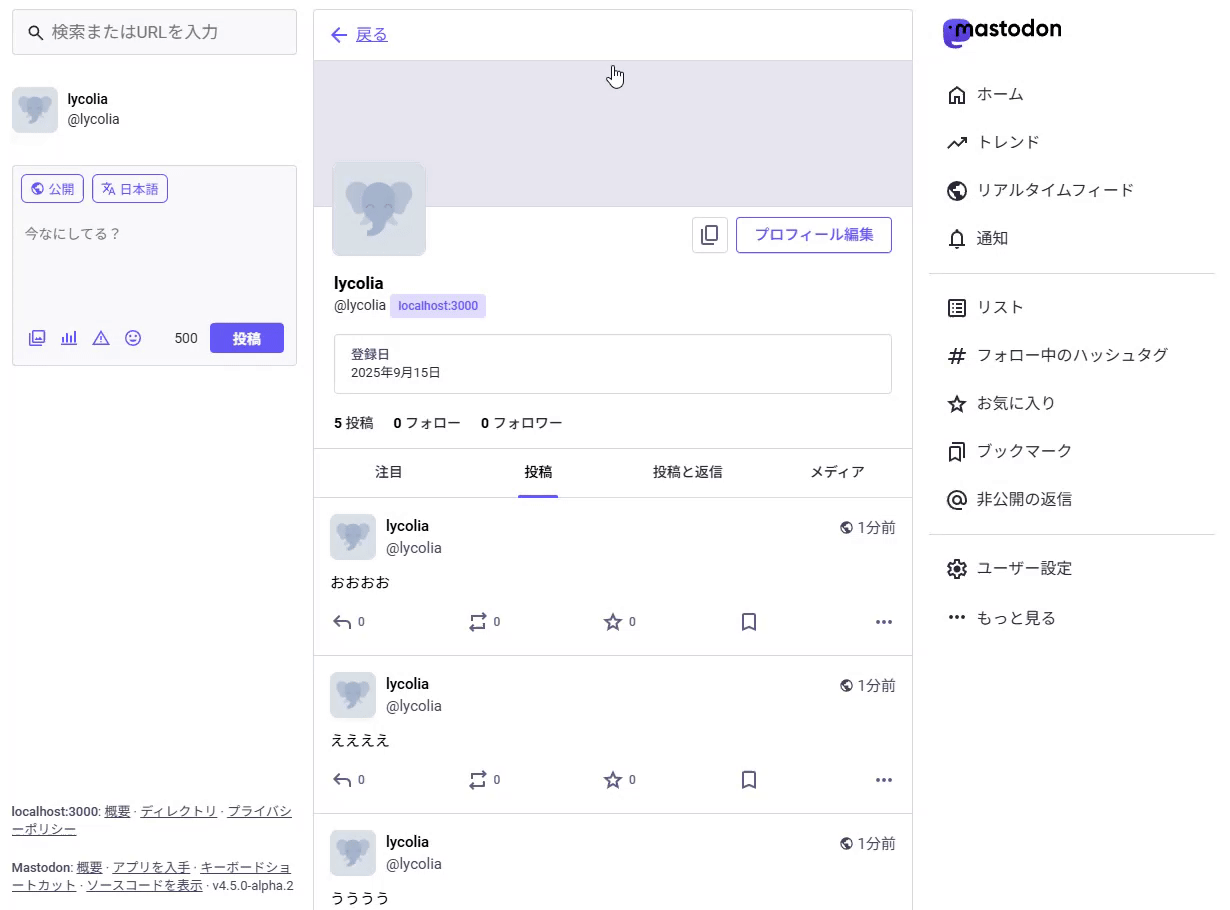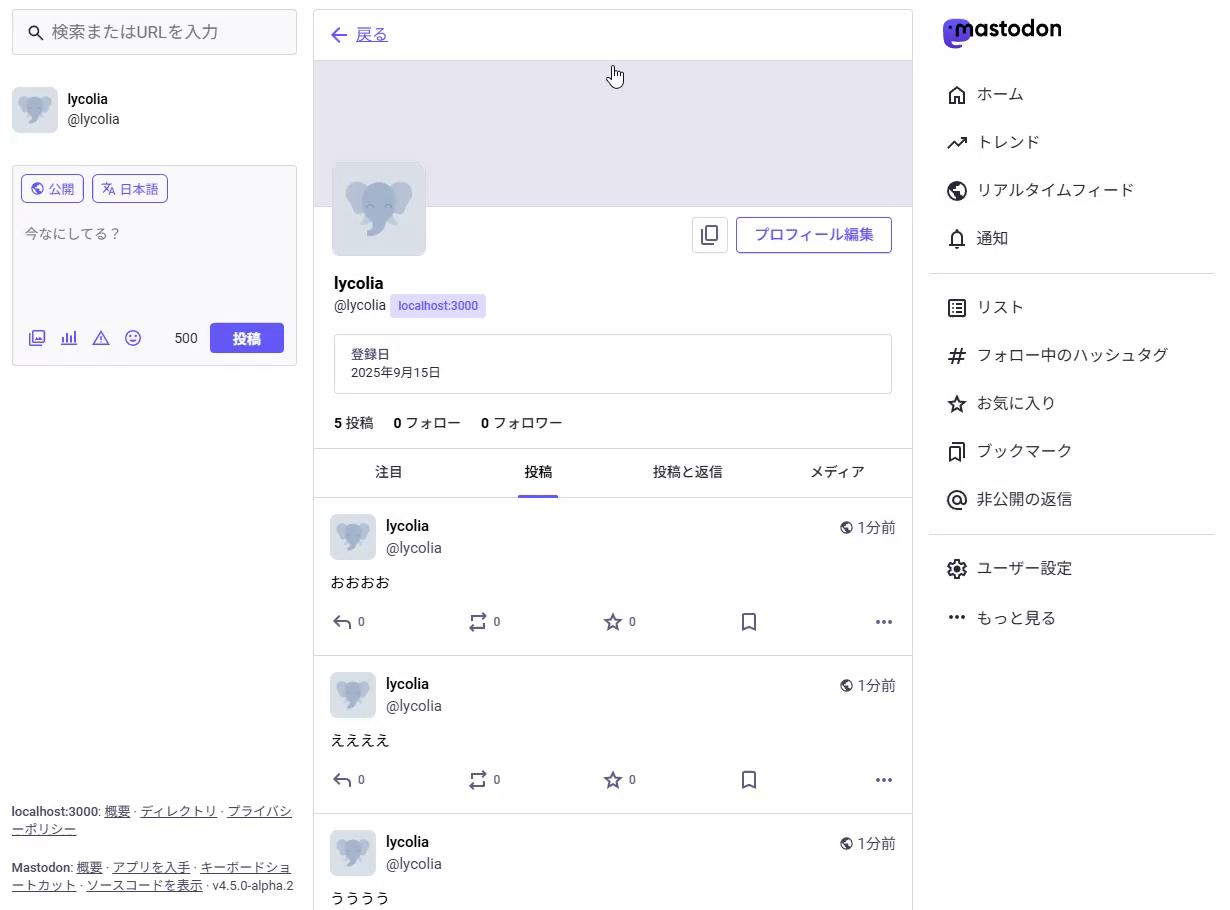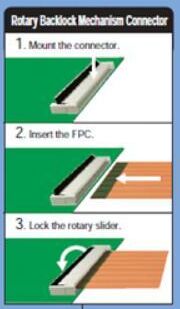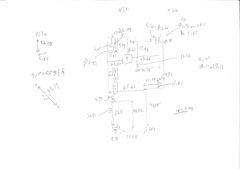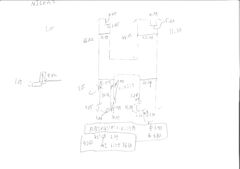一食で食事になる具沢山の主食雑煮。
材料
| 材料 | 分量 | 備考 |
|---|---|---|
| 菊菜 | 120g | 2~3本ほど |
| 雑煮大根 | 20g | 1/3本ほど。蕪や大根でも代用可能 |
| 金時人参 | 20g | 細いのを1/4本ほど |
| 鶏もも肉 | 50g | |
| 正月かまぼこ | 30g | |
| 梅干し | 1個 | |
| 大葉 | 5g | 4枚ほど |
| 餅 | 2個 | |
| 料理酒 | 大さじ1 | 目分量 |
| 水 | 400ml | |
| ヒガシマルうどんスープ | 1袋 | |
| 七味唐辛子 | 一回し程度 |
他に伊達巻など好きな具を入れてもよいし、鶏もも肉の代わりに、も貝やラフテーを入れても成り立つし、菊菜の代わりにモロヘイヤを入れてもよい。
調理方法
- 水400mlをケトルなどに入れ沸かしておく
- 金時人参を薄切りにする
- 雑煮大根を薄切りにする
- レンジ容器に入れ軽く水を振り、蓋をして700Wで1分弱チンする
- レンチンしている間に菊菜を洗い、根を切り、5cm幅くらいに切る
- 金時人参と雑煮大根のレンチンが終わったら、その上に菊菜を乗せ、蓋をして700Wで1分弱チンする
- 菊菜をチンする間に鶏もも肉を食べやすい大きさに切る
- 正月かまぼこも薄切りにしておく
- あげも賽の目切りにしておく
- 菊菜のレンチンが終わったら菊菜の下に餅を滑り込ませる
- 菊菜の上に鶏もも肉とあげを乗せる
- 大葉を乗せる
- 料理酒を適当にかける
- ヒガシマルうどんスープを一袋まぶす
- 工程1で沸かしていた湯をかけスープを溶かす
- 容器に蓋をして700Wで3分弱レンチンする
- 正月かまぼこ、梅干しを乗せ、七味唐辛子をふりかけ、完成
いつもの映画館販促物巡礼の旅。
劇場版『ゾンビランドサガ ゆめぎんがパラダイス』 アクリルスタンド ライブver.の紺野純子verを求めて映画館巡礼をしたけど、手に入らなかった話。
グッズ蒐集のために多数の映画館を巡礼した話にもある通り、私は映画のグッズ集めのために映画館を大巡礼することがしばしばあり、今回が通算で三回目となる。
そして今回は映画館の遠征中にグッズが欲しくなったので遠征先と近場での二段組による大規模巡礼となった。
一日目(11月15日):川崎市、横浜市
この日はOSシネマズ神戸ハーバーランドから思い付きでチネチッタに行くべく、東京行きの夜行バスに飛び乗るという前代未聞の日跨ぎ長距離映画館はしごが実施された日だった。
朝に「劇場版総集編 ガールズバンドクライ 後編 なぁ、未来。」の聖地鑑賞と舞台挨拶を観覧し、そのあとに連続で「ゾンビランドサガ ゆめぎんがパラダイス」を観た私は、写真撮影にアクリルスタンドを使っている人見て、ぬいがなくてもアクスタがあれば、推しと記念撮影が出来ることに気づいた。
ここで紺野純子のアクスタの購入を思いつき、時間が許す限り映画館を探すことにした。
結果として、チネチッタ、T・ジョイ横浜、横浜ブルク13、イオンシネマみなとみらい、TOHOシネマズ上大岡、TOHOシネマズららぽーと横浜を巡れたが、残念ながら収穫はなかった。
なお、イオンシネマみなとみらいは上映前だったので、なくて当たり前であった。
二日目(11月16日):兵庫県・大阪府・和歌山県・奈良県
横浜から帰ってきた翌日、地元で更に探すことにした。
この日は以下の順で巡礼を行ったが、残念ながら収穫はなかった。
MOVIX八尾、TOHOシネマズ鳳、ジストシネマ和歌山、なんばパークスシネマ、あべのアポロシネマ、イオンシネマ高の原、イオンシネマ四條畷、109シネマズ大阪エキスポシティ、TOHOシネマズ西宮OS。
MOVIX八尾はかつて「ソードアート・オンライン -プログレッシブ- 冥き夕闇のスケルツォ」のミトの武器である「ヴァリアブル・シックル」を手に入れる旅で当たりを引いたことがあり、期待していただけに残念だった。
この時は封切翌日にOSシネマズミント神戸→OSシネマズ神戸ハーバーランド→TOHOシネマズ西宮OS→109シネマズ大阪エキスポシティ→イオンシネマ大日→梅田ブルク7→TOHOシネマズ梅田→TOHOシネマズなんば→あべのアポロシネマ→MOVIX八尾と巡礼し、やっと巡り合えた経緯がある。
またジストシネマ和歌山はトラペジウムの巡礼時に在庫を電話確認できたため、こちらも訪れたが、残念ながらなかった。なお今回は時間と手間の関係で電話確認を省いている。映画館への在庫確認を電話で行うのは結構面倒だし、何より今回はジストシネマのコールセンターのシステムが変わっており、電話が繋がらないという事件もあったため、直に行くことにした。
また、Tジョイ・梅田についてはグッズの扱いが基本悪いので、時間の都合も相成り、今回は巡礼を省いている。
まとめ
前述の二日と、それ以前に確認した映画館を含め、紺野純子のアクスタがなかった映画館の一覧。
全体的に純子のグッズは切れている映画館が多く、リリィが残っている映画館は多かったように思う。次点でゆうぎりとさくら。
リリィのグッズが残っているのはやはり豪正雄だからなのだろうか…。生えているからお得…ともなりづらいキャラ付けなのでやむなしというか、たぶん単純に一人だけあからさまなロリというのもありそう。ちんちくだし仕方ないか…。
関東
- チネチッタ
- T・ジョイ横浜
- 横浜ブルク13
- イオンシネマみなとみらい
- TOHOシネマズ上大岡
- TOHOシネマズららぽーと横浜
関西
- OSシネマズ神戸ハーバーランド
- TOHOシネマズ西宮OS
- アースシネマズ姫路
- MOVIX八尾
- TOHOシネマズ鳳
- ジストシネマ和歌山
- なんばパークスシネマ
- あべのアポロシネマ
- イオンシネマ高の原
- イオンシネマ四條畷
- 109シネマズ大阪エキスポシティ
- 大阪ステーションシティシネマ
あとがき
一旦紺野純子のアクスタについては手に入らない事態となってしまったが、ついでに寄った日本橋で半月しか開催されないゾンサガフェアで限定グッズを買うことができたので一旦良しとした。
また「ゾンビランドサガ ゆめぎんがパラダイス」は追加上映館が出ているため、そちらでグッズのラインナップが期待できるほか、今週末に伊万里湾大花火2025を観るために佐賀にわたるので、この時にシアターシエマで手に入る可能性もある。これは前回訪問時に在庫が極めて潤沢だったためだ。そもそもあそこに行く人自体が少なさそうなので、残っている可能性がある、確認はしてないが。
なお、転売品を買うくらいなら手に入らないほうがマシと考えているため、そういったものに手出しをする予定はない。
またこの記事に関係ないこととして、ブログ記事のストックが溜まっているのだが、ここ一ヶ月ほど旅行連打なのもあり、全然捌けていない。
現状、旅行ログだけでも佐賀旅行一回目・二回目・今回の巡礼ついでに行った東京や横浜に関することが溜まっており、今週末の三連休で佐賀三回目が更に加わることを考えると全く追い付いていない。
勿論旅行ログ以外にも書きたいネタは多くあり、ストックリストがうず高く積み重なりすぎてそろそろ崩落してきそうな勢いなので書いていきたいのだが、ブログを書くだけが人生というわけでもなく、今月はやたらくそめったら忙しいのもあるので、来月どうにか捌いていければと思う。まぁ来月は来月で例年にもなく師走らしい忙しさがある気配がしており、なんともなのだが、どうにか書いていきたいところだ。
この記事は旅行ログを抜いて内容を減らすことで何とか書いている。
また、当時雑にマストドンに投げたログについては以下にある。
ffmpegを使ってMP4などの動画からgifを作る方法。
スクリーンレコーダーなどで画面の録画をとってGitHubとかに載せたいけど動画よりGifみたいにパッと見れる方式がいいとか、そういうユースケース。
音声を抜けばMP4のほうが軽かったりするので、容量上の利点はないが、動画と違ってプレイヤーがなく、プレーンに見れるのはメリットだと思う。
またGIFを作ったことがある人なら知っていると思うがGIFは保存方法で画質がかなり変わる、そのため今回はいくつかの方法も比較していく。
元の動画
やり方
ループ再生させるために-plays 0を付けているが、単にGIFに落とすだけであれば、このオプションはなくていい。
単にGIFに落とす
もっとも単純な方法で、保存時の容量も1,279,855byteと小さくなるが、画質が荒くなる欠点がある。
ffmpeg -i input.mp4 -plays 0 output.gif
綺麗なGIFに落とす
非常に綺麗なGIFが出来るが、24,186,455byteと、非常にサイズが大きくなる欠点がある。
ffmpeg -i input.mp4 -filter_complex "[0:v] split [a][b];[a] palettegen=stats_mode=single [p];[b][p] paletteuse=new=1" -plays 0 output.gif
画質と容量を両立させる
サイズが3,749,739byteと、1/7ほどのサイズまで圧縮できているが、画質も悪くない。これがいい感じの落としどころだと思う。
ffmpeg -i input.mp4 -filter_complex "[0:v] split [a][b];[a] palettegen=stats_mode=single [p];[b][p] paletteuse=dither=none" -plays 0 output.gif
おまけ
APNGに落とす
画質はいいが、ファイルサイズが26,110,504byteと大きくなりすぎる。劣化なしでやりたい場合くらいしか選択肢に挙がらないだろう。
ffmpeg -i input.mp4 -plays 0 output.apng
音声を抜いたMP4にする
ビデオフレームを複製し、オーディオを落としたMP4にする方法。ファイルサイズが2,019,647byteと小さく、元の画質を維持できるため、動画であることを許容できるならこれが一番無難だ。
ffmpeg -i input.mp4 -c:v copy -an output.mp4
参考
- ffmpegでとにかく綺麗なGIFを作りたい - qiita.com
R86S U1のファンはいかにも貧弱でいつ壊れても不思議がなかったので、壊れる前にもうちょいマシにしようと試行錯誤したログ。
やろうとしたこと
既存のケースを外し、ラズパイ用の大型クーラーをつけて適当なケースを作って冷やせるようにしようとした。
R86S U1の分解像
外観
裏ブタを開けたところ
本体を開けたところ
手前からCPUボード、NIC、NICの裏板の三層構造になっている。
各ボードを繋ぐケーブルが邪魔なので、作業するときは外すとやりやすい。
FPC(フレキシブル基板、フレキシブルケーブル)は以下の手順で外せる。左右についている爪を触ると折れるので触らない方がいい。但し折れても支障はない。
CPUボードを開けたところ
グリスが酷い。閉じ直すときは、ここまで塗る必要はなく、注射器から1mmほど出しておけばよい。
CPUヒートシンク?
蓋側にはケースに熱を伝えるための銅の板がついており、やはりグリスがたっぷりついている。
CPUファン
銅板やヒートシンクを冷やしているというよりはケース表面のヒートシンク形状を浸すための装置に見える。40 x 40 x 7mmの2pin形式なら互換性があるものと思われる。
ピンの形状は検証していないが、調べた限りJST SH1.0MMらしい。ハウジングはこの手の製品が使えると思われる。
耐久性が心配になるサイズだが、この方式であれば上に60mmファンを雑に置いておいても成立しそうな気はした。
CPUボード単体
CPUにはヒートスプレッダが二つ付いており、ノートPCによくあるタイプに見えた。
NIC側を開けたところ
NIC本体と裏板は特殊なコネクタで繋がっており、上に引っ張ると抜ける。調べた感じOCP2.0という規格らしい。
OCPはOpen Compute Projectの略で、ラックサーバー用の規格のようだ。一般的にOCP2.0メザニンカードと呼ばれているらしい?
このコネクタを備えた変換PCIeカードも流通しており、普通のPCに繋ぐこともできるようだ。
R86S U1の寸法記録
CPUボード
Autodesk Fusionで描いたもののスクショ。誤差+-0.50mm程度と思われる。
CPU本体
Autodesk Fusionで描いたもののスクショ。誤差+-1.00mm程度と思われる。
Rが付いて盛り上がった形をしているヒートスプレッダのサイズが上手く取れなかったので、大まかな図。特に上下のスプレッダの間隔は怪しい。
NIC
手描きのスケッチ。ネジ穴の直径を書いているが、実際はすべて3.00mmと思われる。
「チ」とあるのはNICのチップ。「チ」2.44mmはチップの高さ。
NICの裏板
NICがのっかってる板。NVMeSSDを挿すやつが載ってるやつ。ケース固定用のネジ穴とヒートシンク固定用のネジ穴で直径が異なる。
左にある凸型の図はNICを支えるスペーサーと、それが載った基板の寸法。
下にある「内側のネジがヒートシンク用」「ファンのネジ」とあるのはネジの寸法。
ラズパイクーラーの足回りの寸法
GeeekPi ICE Tower Plus クーラー Raspberry Pi 5、Raspberry Pi 5 4GB/8GB 用冷却ファン付き Pi 5 アルミニウム アクティブクーラーの寸法。